Para el uso de MsNotifica, necesita tener localizado su certificado y el de sus clientes. Si no sabe donde esta el archivo o no lo tiene disponible, siempre puede sacar una copia de su navegador de internet.
Cómo exportar un certificado digital en Google Chrome y Microsoft Edge
(Comparten el mismo motor, así que los pasos son idénticos)
En realidad, Chrome y Edge no almacenan directamente los certificados, sino que usan el almacén de certificados de Windows.
Pasos:
- Abre Chrome o Edge
- Ve a al menú de configuración:
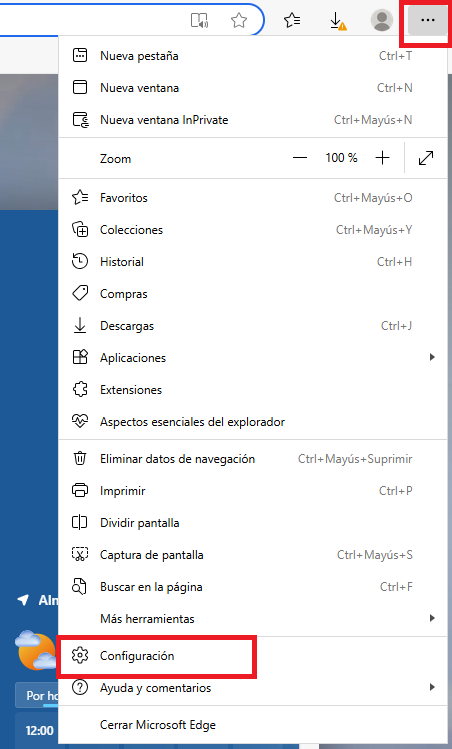
- Busca «Seguridad» > «Administrar certificados»
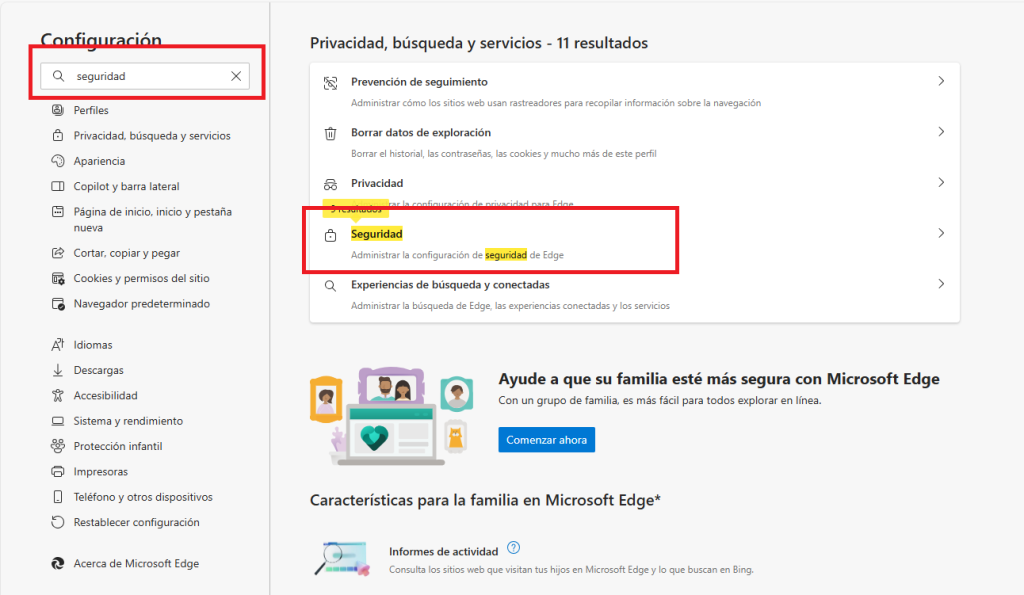
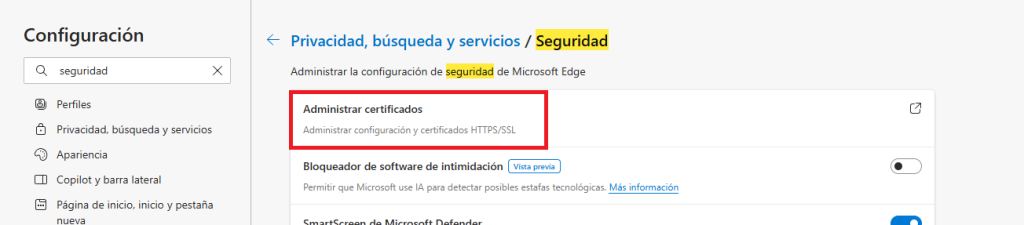
Se abrirá el administrador de certificados de Windows
- Ve a «Administrar certificados importados desde Windows»
- Selecciona el certificado que quieres exportar
- Haz clic en «Exportar»
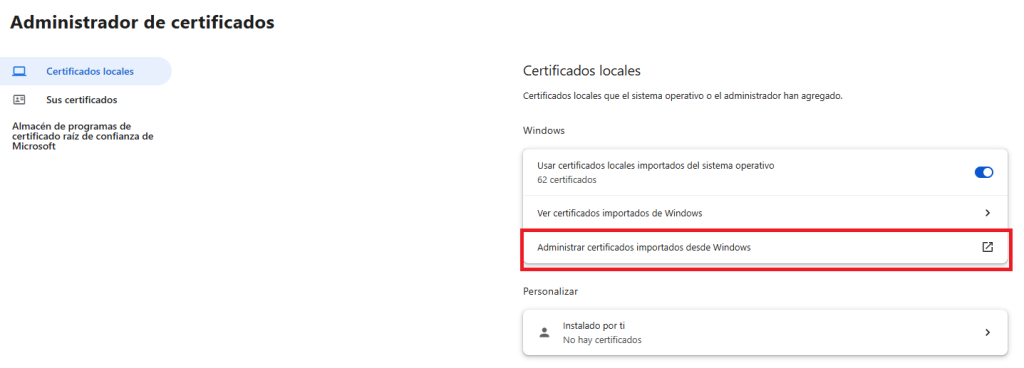
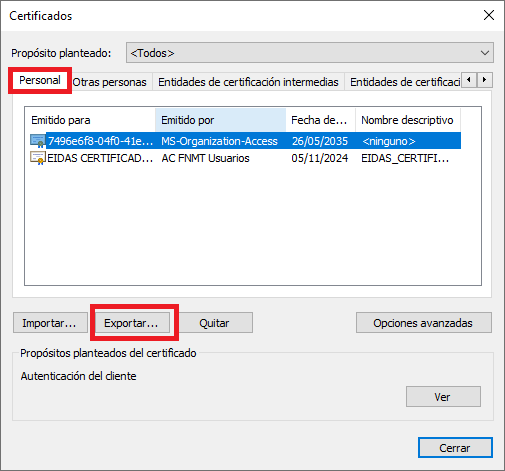
Sigue el asistente de exportación
- Marca la opción “Sí, exportar la clave privada”
- Elige el formato .PFX
- Establece una contraseña para proteger el archivo
- Guarda el archivo en tu equipo (por ejemplo,
certificado.pfx)
Cómo exportar un certificado digital en Mozilla Firefox
Firefox usa su propio almacén de certificados, así que el procedimiento es distinto.
Pasos:
Abre Firefox
Haz clic en el botón de menú (☰) > «Ajustes»
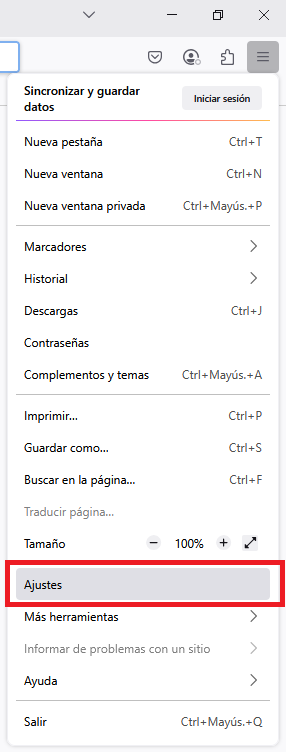
En el buscador de la configuración escribe: certificados
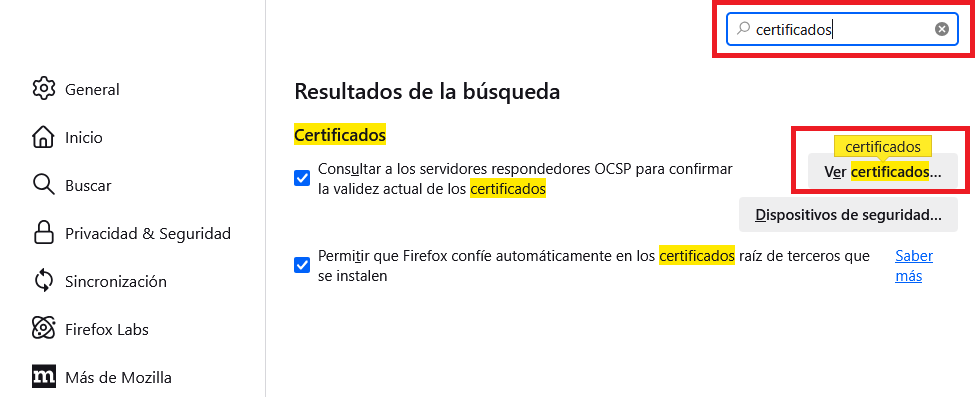
Haz clic en «Ver certificados» (en la sección «Privacidad y seguridad»)
Ve a la pestaña «Sus certificados»
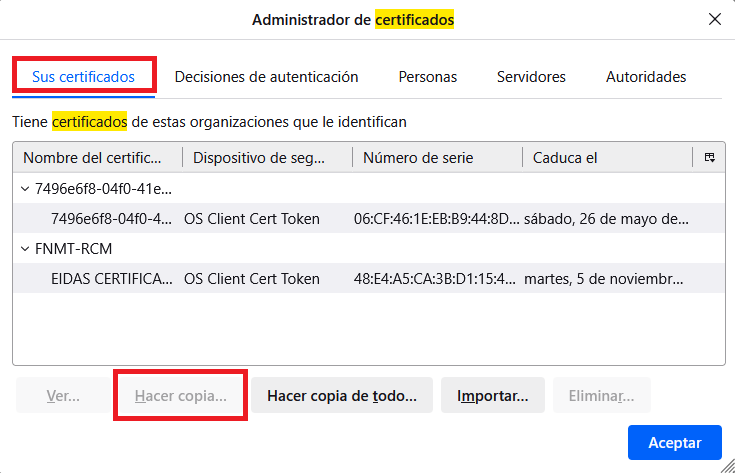
Selecciona el certificado que quieras exportar
Pulsa el botón «Hacer copia…»
Guarda el archivo en formato .p12 o .pfx
Introduce una contraseña de respaldo (obligatoria)
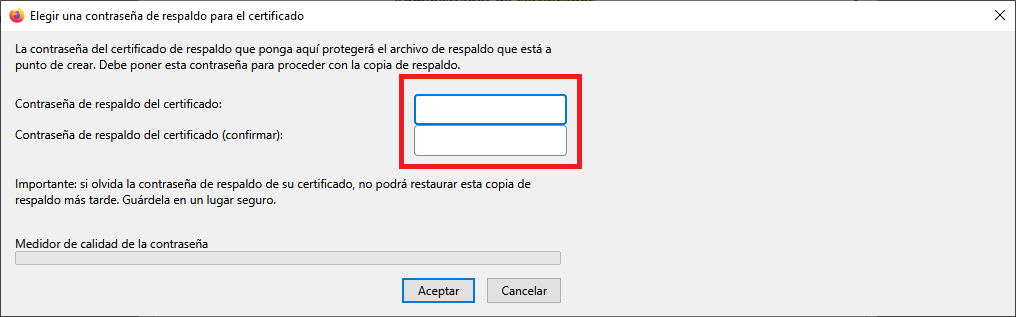
Resultado
Tendrás un archivo .p12 o .pfx que podrás:
- Importar en otros navegadores o sistemas.
- Usar en programas como MsNotifica, plataformas de firma electrónica, o la Sede Electrónica de la AEAT.
Recomendaciones importantes
- Nunca compartas un certificado sin contraseña.
- Guarda una copia segura, por ejemplo, en un USB cifrado o en una nube con doble autenticación.
- Si pierdes la clave privada, el certificado no podrá usarse para firmar.


